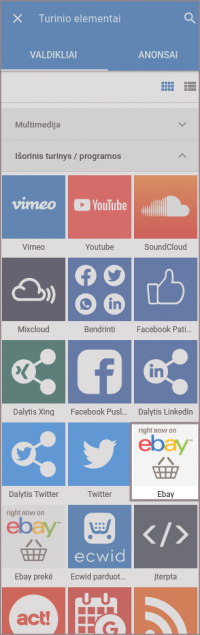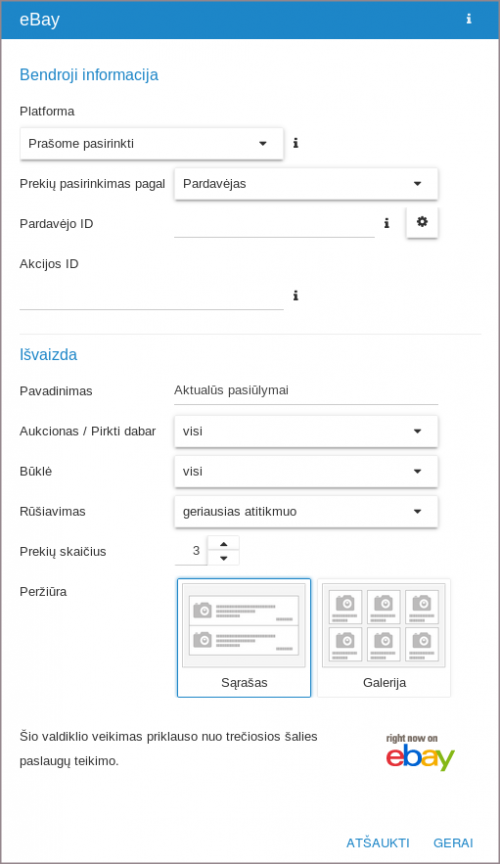Valdikliai:Ebay: Skirtumas tarp puslapio versijų
| (nerodoma 2 tarpinės versijos, sukurtos to paties naudotojo) | |||
| 5 eilutė: | 5 eilutė: | ||
| − | '''1.''' Norėdami sukonfigūruoti valdiklį, pasirinkite jį iš valdiklių juostos ir nutempkite jį į norimą svetainės vietą: | + | '''1.''' Norėdami sukonfigūruoti valdiklį, pasirinkite jį iš valdiklių juostos ir [[Valdikliai#Kaip_.C4.AFterpti_element.C4.85.3F|nutempkite]] jį į norimą svetainės vietą: |
[[Vaizdas:Screenshot_from_2022-02-18_16-17-01.png|200px]] | [[Vaizdas:Screenshot_from_2022-02-18_16-17-01.png|200px]] | ||
Dabartinė 18:22, 18 vasario 2022 versija
1. Norėdami sukonfigūruoti valdiklį, pasirinkite jį iš valdiklių juostos ir nutempkite jį į norimą svetainės vietą:
2. Įkėlus valdiklį automatiškai iššoka naujas langas su valdiklio nustatymais:
- Pirmajame pasirinkimo meniu "Platforma" galima pasirinkti kurią Ebay platformą (šalį) naudosite. Nuo to gali keistis atvaizduojama valiuta ir prekių pavadinimai (pvz. lenkiškoje Ebay platformoje prekių pavadinimai gali būti lenkų kalba ir valiuta būtų zlotas).
- Kitame pasirinkimo meniu "Prekių pasirinkimas pagal" galima pasirinkti pagal ką bus atrenkamos prekės, kurias turi atvaizduoti šis valdiklis. Galimi variantai yra: "Pardavėjas", "Parduotuvė" ir "paieškos rezultatai". Pasirinkus "Pardavėjas" kitas laukelis prašys įvesti norimo pardavėjo ID. Pasirinkus "Parduotuvė" kitas laukelis pasikeis į "Parduotuvės ID" ir pasirinkus "paieškos rezultatai" kitas laukelis prašys įvesti norimą paieškos terminą, pagal kurį bus atrenkamos prekės. Įrašius norimą tekstą pirmiausia reikės jį patvirtinti paspaudus šalia esantį mygtuką:
 .
. - Kitame laukelyje "Akcijos ID" galite įvesti savo akcijos ID.
- Laukelis "Pavadinimas" leidžia sugalvoti norimą valdiklio pavadinimą.
- Pasirinkimo meniu "Aukcionas / Pirkti dabar" leidžia pasirinkti kokias prekes atvaizduoti. Ar visas, ar tik dalyvaujančias aukcionuose, ar tas, kurias galima iškart įsigyti.
- Trečias meniu punktas "Būklė" suteikia galimybę iš viso sąrašo atvaizduoti tik naudotas arba tik naujas prekes.
- Pasirinkimo meniu "Rūšiavimas" leidžia išrūšiuoti prekes pagal vieną iš siūlomų rūšiavimo būdų: geriausias atitikmuo, pirmiausia naujausi, greičiausiai pasibaigiantys, žemiausia kaina, aukščiausia kaina.
- Kitame punkte "Prekių skaičius" galite nurodyti prekių skaičių, kurį atvaizduos Jūsų valdiklis.
- Paskutinis pasirinkimas yra "Peržiūra" čia galima pasirinkti kaip prekės bus atvaizduojamos ar Sąrašo tipu, ar Galerijos.
3. Jei ateityje būtų norima keisti tam tikrus nustatymus ar pakeisti kokias prekes turi atvaizduoti šis valdiklis, tai galėsite atlikti užvedę ant valdiklio ir paspaudę rakto ikoną: